
软件介绍:
JDK 全称为 Java Development Kit ,是由美国 Oracle Corporation 公司开发并维护的一套面向 Java 程序开发者的工具集。 JDK 是开发和运行基于 Java 平台的应用程序的核心工具包,主要用于软件开发、移动应用开发、企业系统开发、网络应用和大数据处理。其优点包括全面的开发工具支持、强大的跨平台能力、高效的运行时性能以及与 Java 社区的紧密生态联结。
当前版本主要功能&新增功能:(以下信息来源于网络,仅供参考)
首次发布日期: 2014 年 3 月
- Lambda 表达式: 引入函数式编程特性,支持更简洁的代码编写,提高开发效率。
- Stream API: 提供强大的数据处理能力,支持流式操作,便于处理集合和批量数据。
- 新的日期和时间 API: 取代旧的 Date 和 Calendar 类,提供更灵活的时间处理功能。
- Nashorn JavaScript 引擎: 允许在 Java 中运行 JavaScript 代码,增强了脚本支持。
- 并发增强: 优化了并行处理能力,提升多线程应用的性能和稳定性。
- 安全改进: 加强了加密算法支持和安全管理工具,保障应用安全。
安装教程:
温馨提示:
- 建议不要更改默认安装路径,以免环境变量配置出错。
- 安装前请确保系统没有安装其他版本的 JDK,以避免冲突。
注意事项:
- 配置环境变量时,请仔细核对路径和标点符号,确保输入正确。
- 32 位和 64 位系统需选择对应的 JDK 安装包,以保证兼容性。
开始安装:
1、下载 JDK 8 安装包并解压,根据电脑位数选择对应的安装程序:
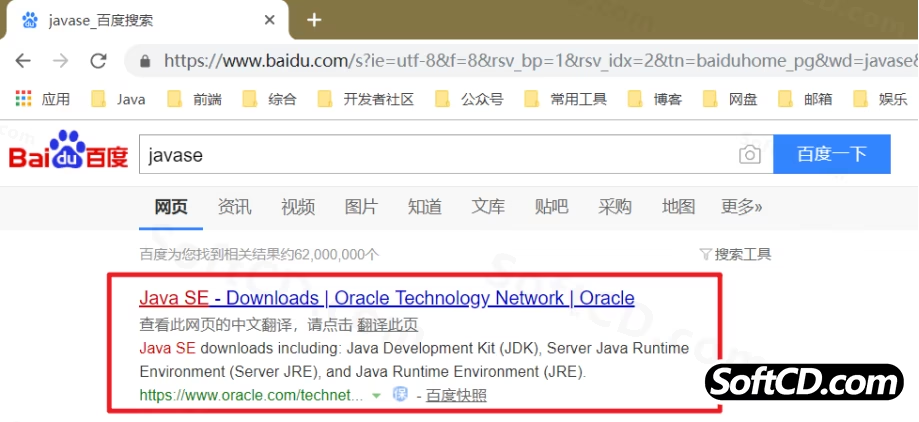
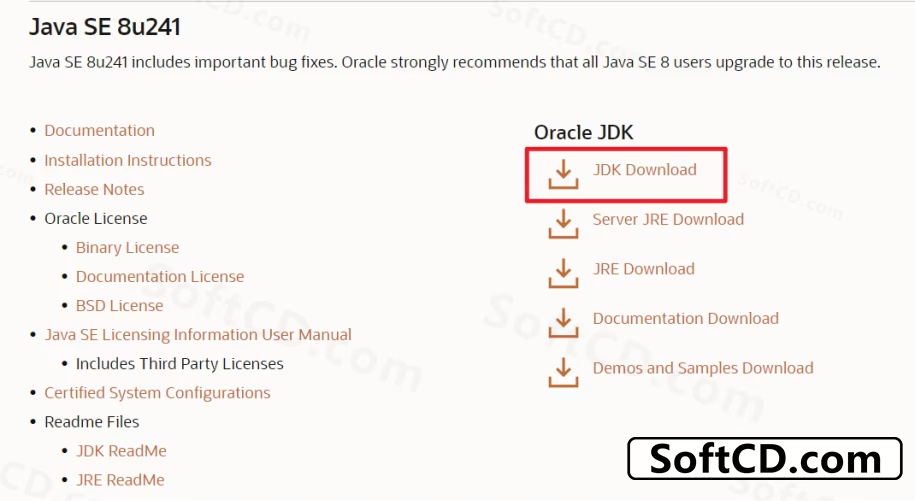

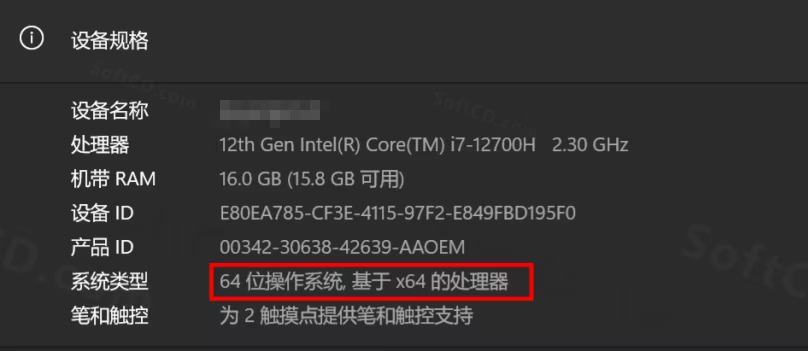
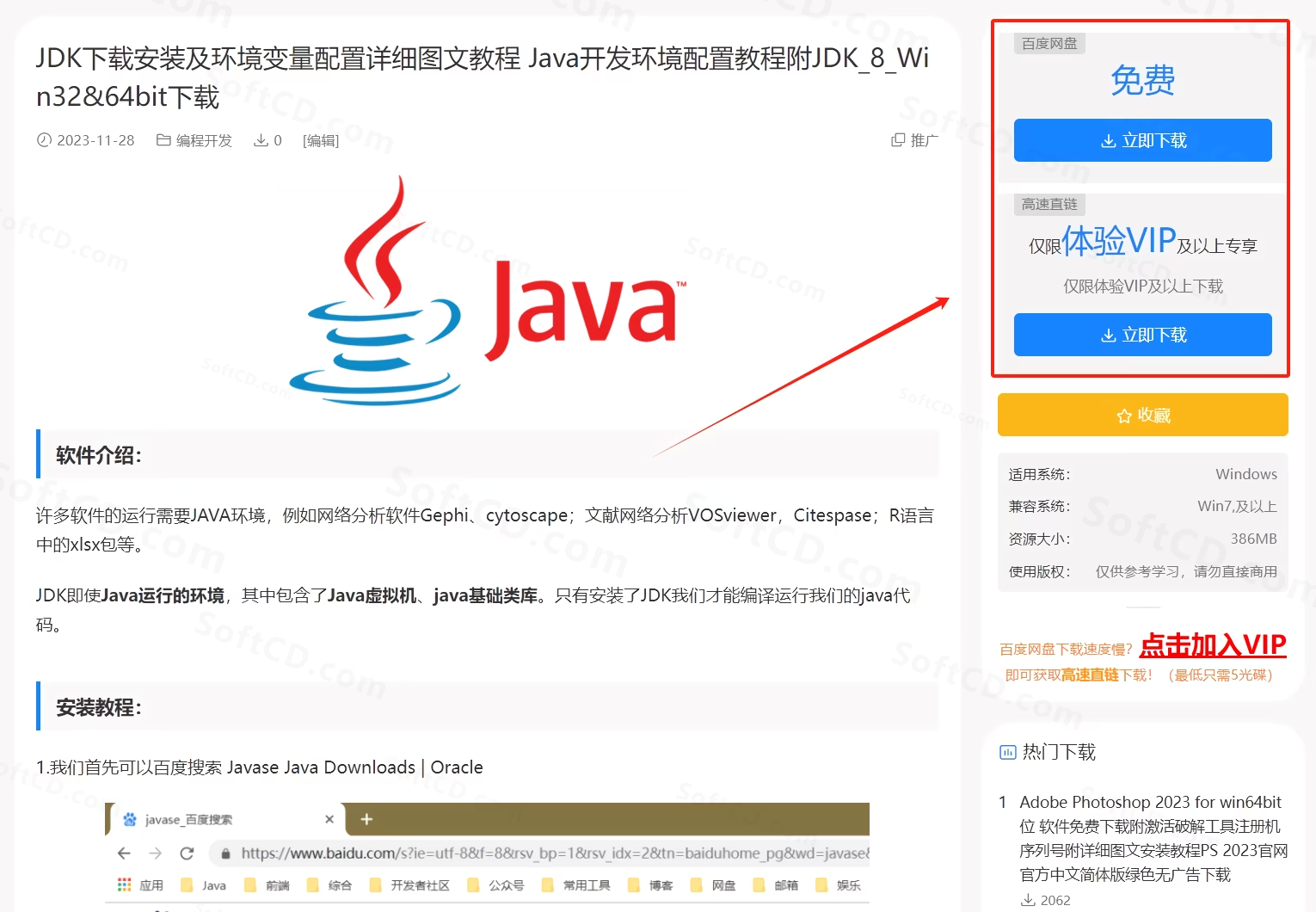

2、以 Win10 64 位系统为例,鼠标右击【jdk-8u144-windows-x64】,选择【以管理员身份运行】:
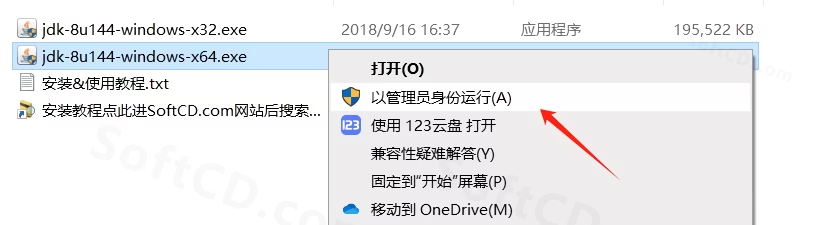
3、点击【下一步】:
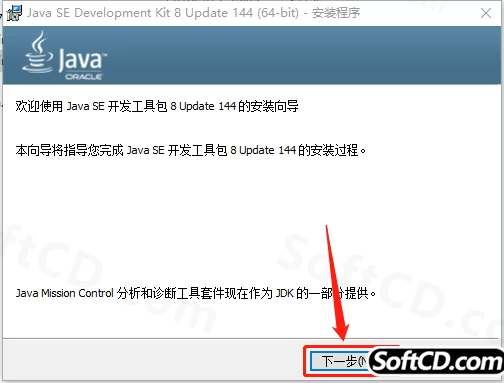
4、保持默认安装路径,点击【下一步】:
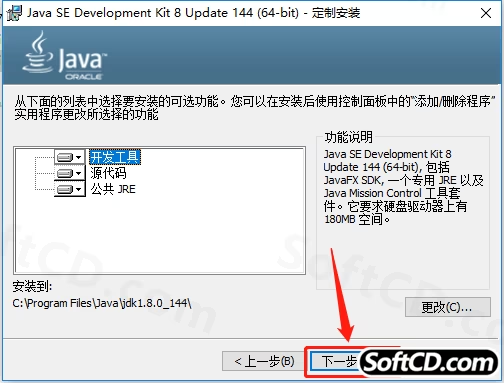
5、软件安装中,请耐心等待:

6、继续点击【下一步】:
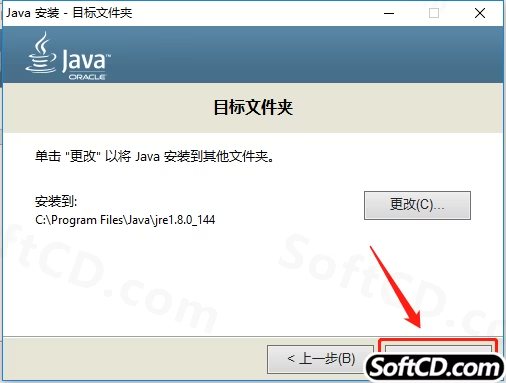
7、安装中,请等待完成:
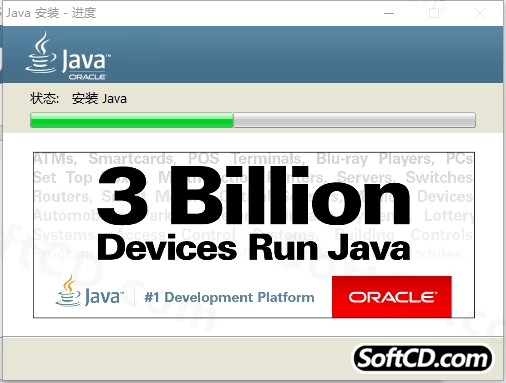
8、安装完成后,点击【关闭】:
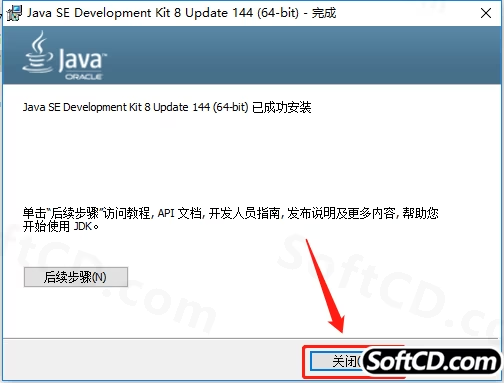
9、在桌面上选中【此电脑】,鼠标右击选择【属性】:
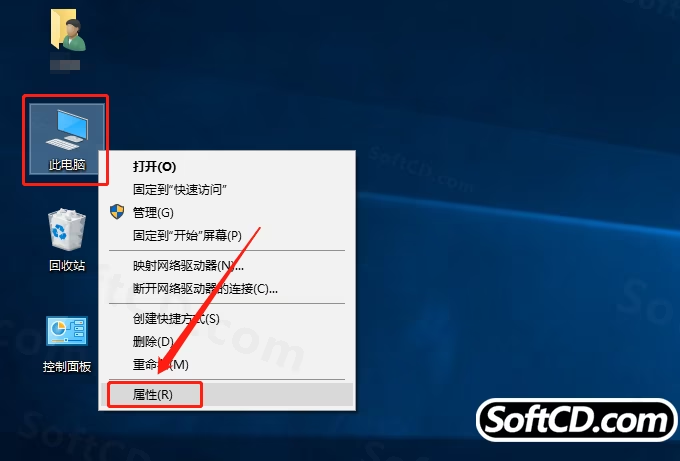
10、点击【高级系统设置】:
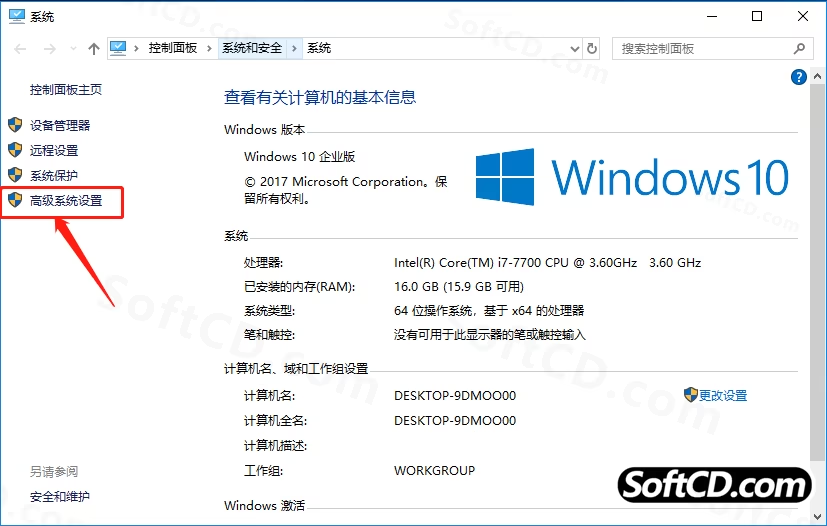
11、点击【环境变量】:
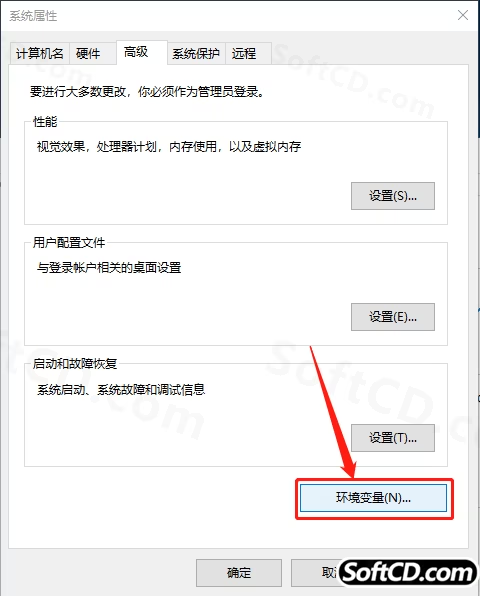
12、在【系统变量】下点击【新建】:
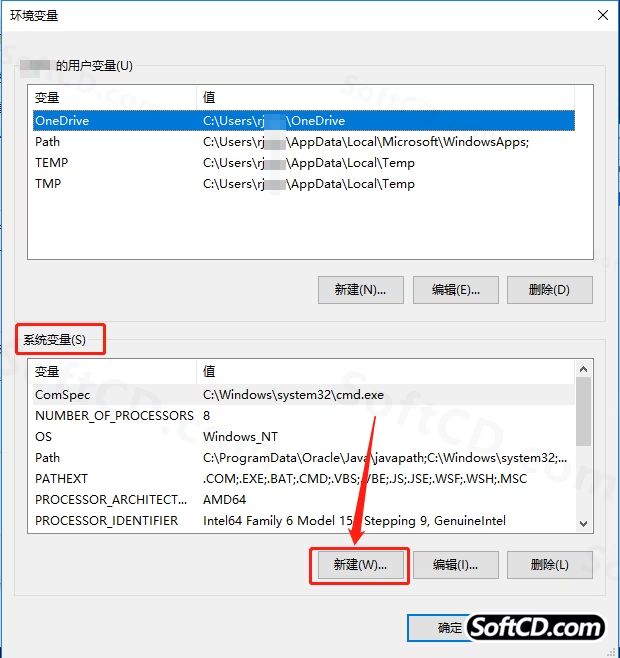
13、输入变量名【JAVA_HOME】,变量值为 C:/Program Files/Java/jdk1.8.0_144,点击【确定】:
注意:32 位系统请输入 C:/Program Files (x86)/Java/jdk1.8.0_144。
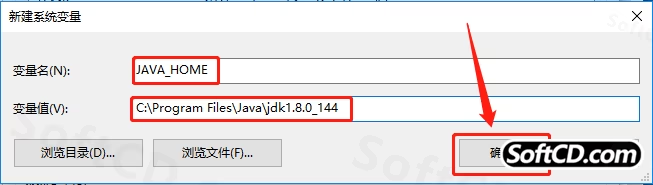
14、再次在【系统变量】下点击【新建】:
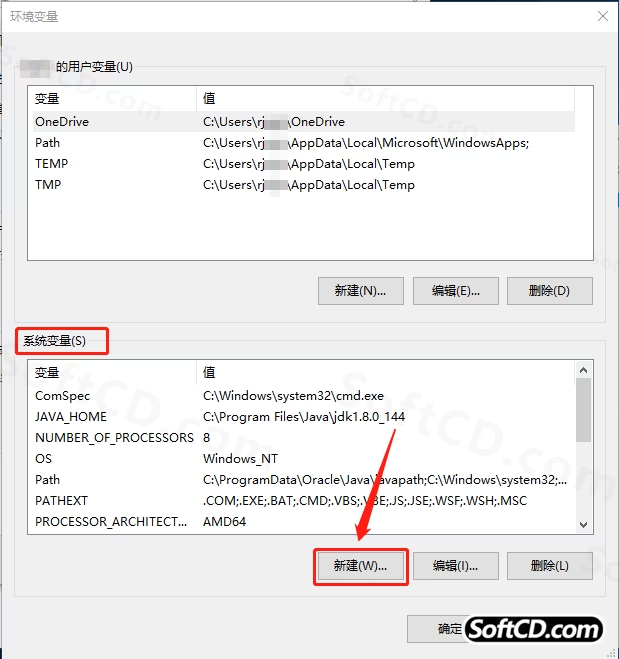
15、输入变量名【CLASSPATH】,变量值为 .;%JAVA_HOME%/lib/tools.jar;%JAVA_HOME%/lib/dt.jar,点击【确定】:
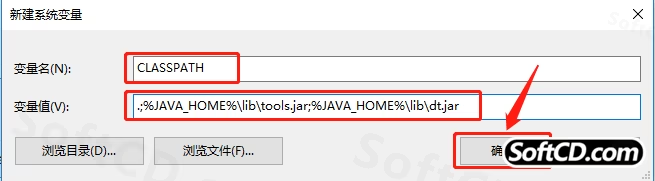
16、选中【Path】变量,点击【编辑】:
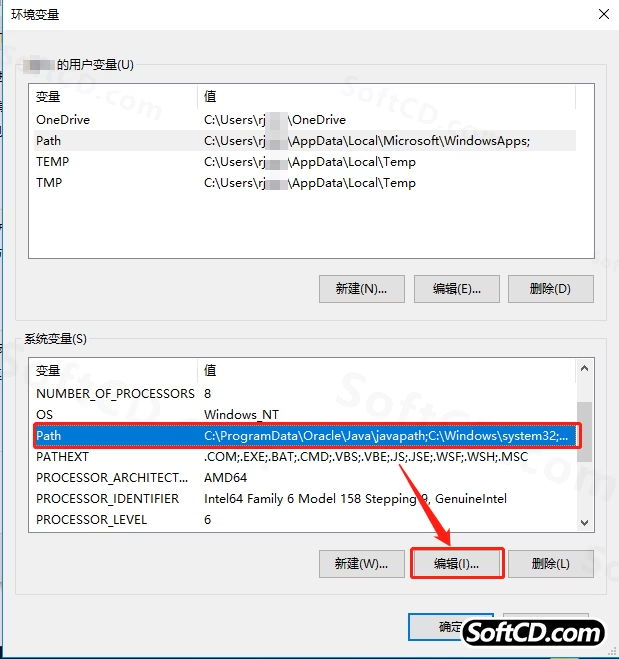
17、点击【编辑文本】:
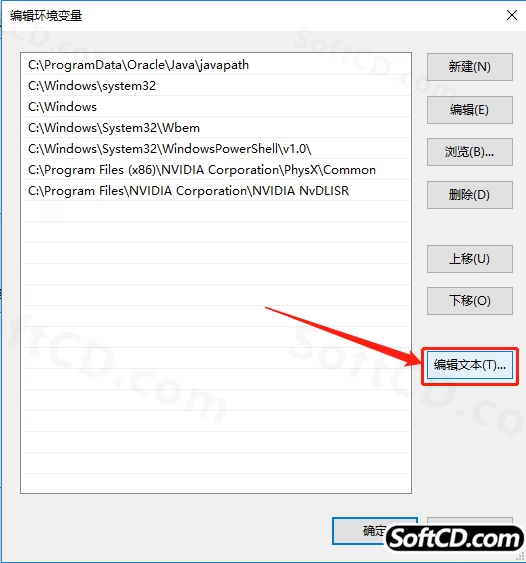
18、在变量值最后添加【;%JAVA_HOME%/bin】,点击【确定】:

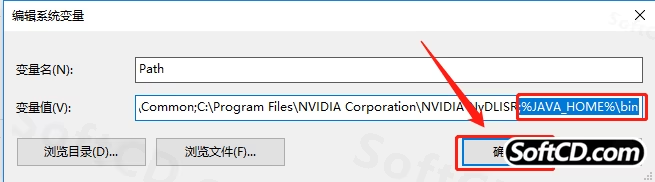
19、连续点击【确定】关闭所有窗口:
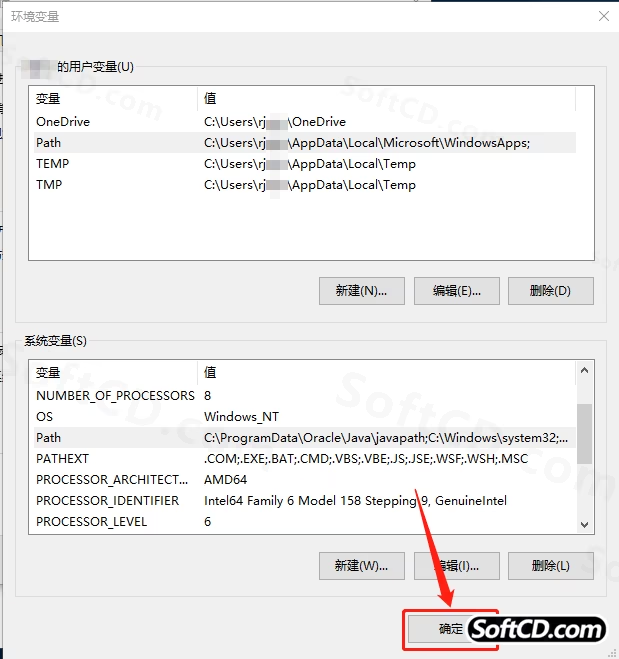
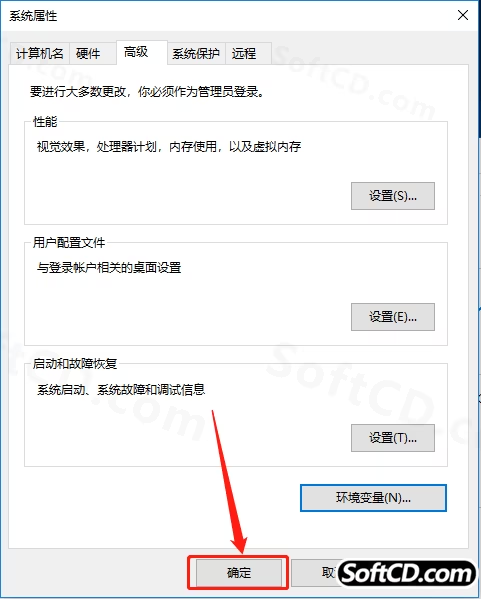
20、打开【命令提示符】,输入以下命令验证安装:
1、输入 java -version,查看 JDK 版本:
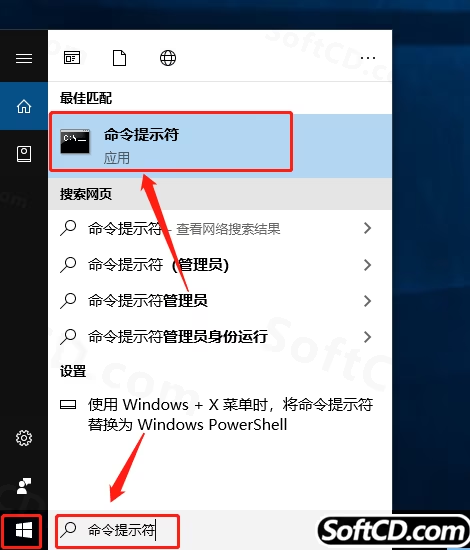
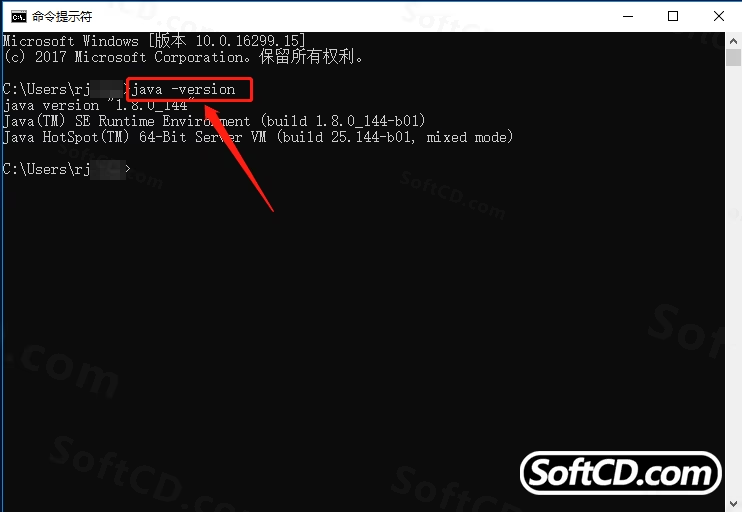
2、输入 java,检查命令是否正常:
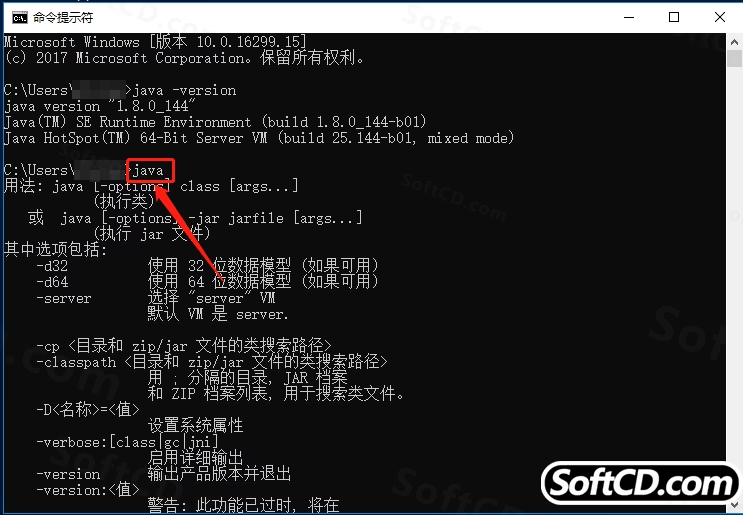
3、输入 javac,确认编译器可用:
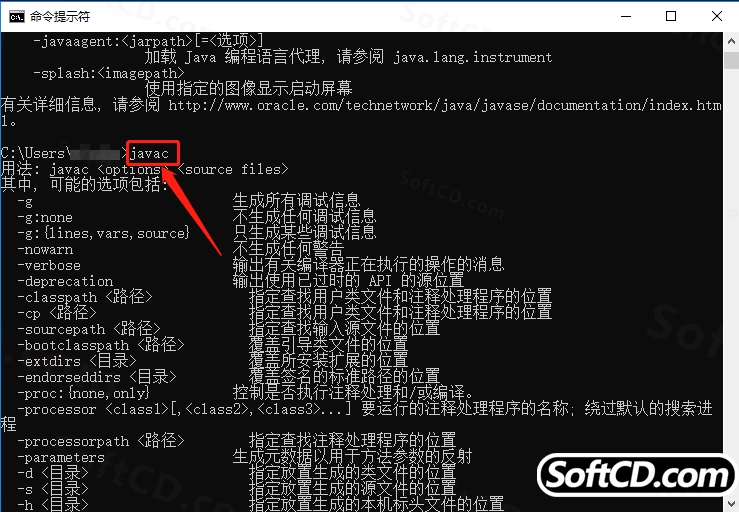
常见问题:
1、命令提示符输入 java -version 无反应怎么办?
- 请检查 JAVA_HOME 和 Path 变量是否配置正确,确保路径中没有多余的空格或标点错误。
2、安装后提示 JDK 版本不匹配怎么办?
- 确认安装的 JDK 版本与系统位数(32 位或 64 位)一致,并卸载其他版本的 JDK 以避免冲突。
3、环境变量配置后仍无法运行怎么办?
- 重启电脑以应用环境变量更改,或尝试以管理员身份打开命令提示符重新验证。
由于时效性,部分软件安装失败/无法使用等请在评论区留言或点此求助以便我们及时更新版本。
软件整理/服务器维护不易,若您成功安装,可将本站分享给更多小伙伴支持本站哦~
 Windows
Windows![[Win]JDK 21 for Win64bit位免费下载安装及环境变量配置详细图文教程 Java开发环境详细配置教程](https://assets.softcd.com/wp-content/cache/2024/04/28035_001.avif)

![[Win]JDK 20 for Win64bit位免费下载安装及环境变量配置详细图文教程 Java开发环境详细配置教程](https://assets.softcd.com/wp-content/cache/2024/04/28017_001.avif)
![[Win]JDK 19 for Win64bit位免费下载安装及环境变量配置详细图文教程 Java开发环境详细配置教程](https://assets.softcd.com/wp-content/cache/2024/04/28007_001.avif)
![[Win]JDK 17 for Win64bit位免费下载安装及环境变量配置详细图文教程 Java开发环境详细配置教程](https://assets.softcd.com/wp-content/cache/2024/04/27997_001.avif)
![[Win]JDK 16 for Win64bit位免费下载安装及环境变量配置详细图文教程 Java开发环境详细配置教程](https://assets.softcd.com/wp-content/cache/2024/04/27980_001.avif)
![[Win]JDK 13 for Win64bit位免费下载安装及环境变量配置详细图文教程 Java开发环境详细配置教程](https://assets.softcd.com/wp-content/cache/2024/04/27951_001.avif)

评论0